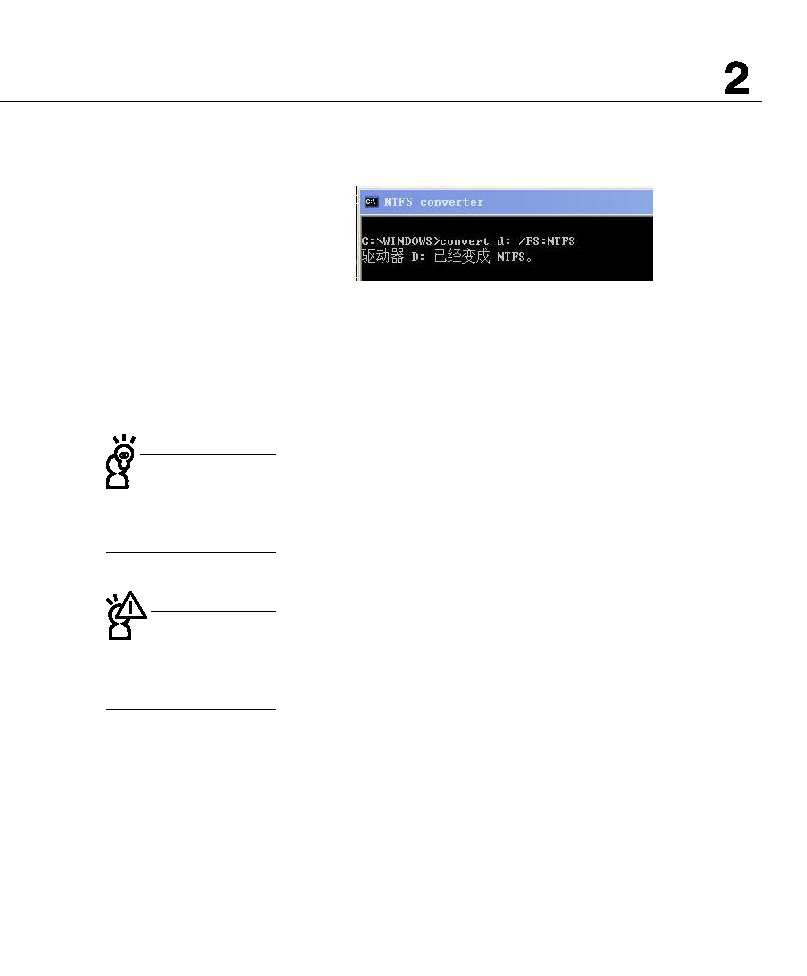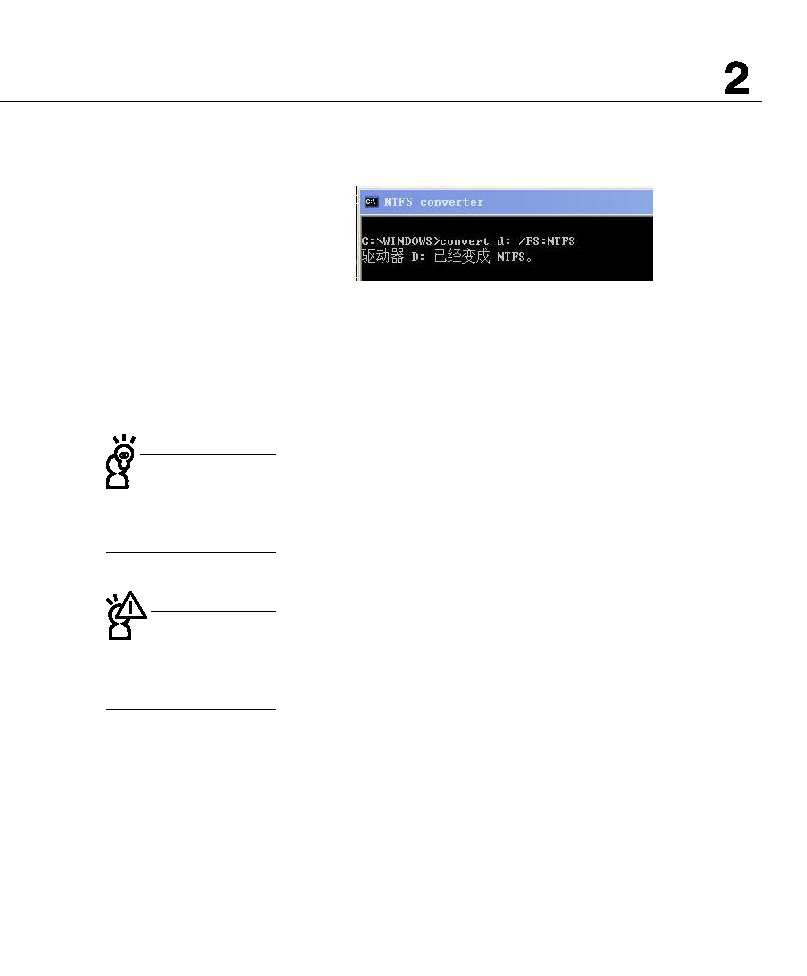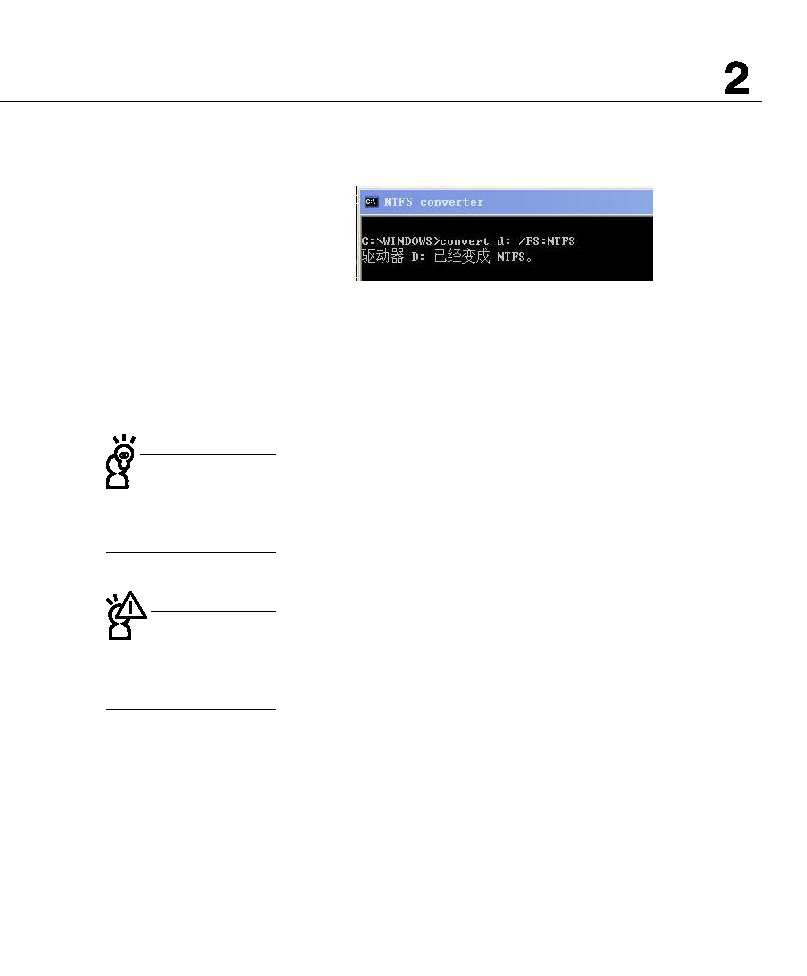
第二章:開始使用
�9
在使用恢復光盤以前,
請先設法將您所有的軟
件及數据文件備份到其他存
儲媒體上,並記錄相關的設
置數据。
請 先 參 考 使 用 【 從
硬 盤 隱 藏 分 區 復 原
方式】,此方法復原速度較
快。若仍不行,再參考【使
用恢復光盤復原方式】。
使用恢復光盤復原方式 (適用Windows®XP™
Home及Professional版本)
本光盤包含操作系統的 image 文件,並需搭配驅動程序以
及應用程序光盤來安裝。本光盤將協助您在硬盤數据損壞導致
無法啟動操作系統時,重新安裝操作系統到您的電腦中。必須
注意的是,若是使用復原光盤製作新硬盤,將不再具備硬盤復
原功能。在使用此恢復光盤前,請先設法將您所有的軟件及數
据文件(比如Outlook的.PST文件)備份到其他存儲媒體(碩碩
碟或網絡硬盤)上,並記錄相關的設置數据(網絡設置等)。
復原方式詳細操作步驟如下:
步驟一:電腦啟動出現ASUS LOGO時,請按ESC鍵。
步驟二:當出現選擇啟動清單畫面時,請將Recovery CD放
入 CD-ROM 光驅內,並關上CD-ROM光驅選擇由CD-
ROM光驅啟動,並按<Enter> 鍵繼續下一步。
步驟三:電腦重新啟動後,屏幕將顯示四個選項如下:
2-7 系統恢復光盤
假如您的操作系統損壞,或是希望恢復到本產品預先安裝
的操作系統時,本產品同樣附有一套系統恢復光盤(Recovery
C D/D V D),可以幫助您輕鬆恢復到系統最原始的狀態,請參
考系統恢復光盤所附的使用指南說明。
4. 若系統已成功轉換為 NTFS 格式時會出現以下畫面。